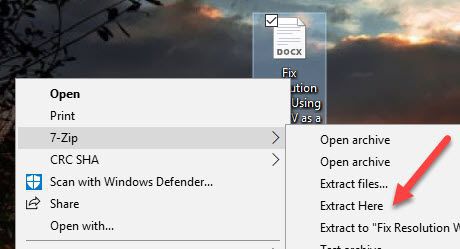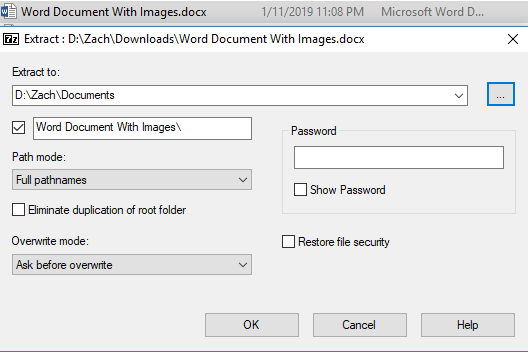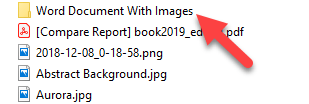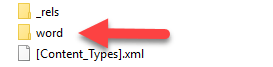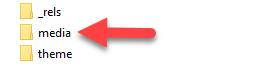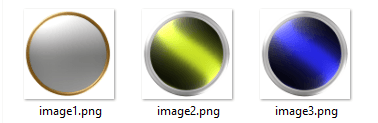Microsoft Word este unul dintre cele mai frecvente procesoare de texte de pe piață, dar, deși este o soluție excelentă pentru editarea textului, gestionarea imaginilor dintr-un document poate fi lovită sau ratată. Scoaterea imaginilor și salvarea lor manuală poate fi un proces lung și frustrant, în special în fișierele mari cu multe pagini.
Din fericire, există un mic truc îngrijit care face procesul destul de simplu. Urmați pașii de mai jos pentru a extrage imagini dintr-un document word într-un mod ușor.
Extrageți imagini din Word Document
Pasul 1.Va trebui un fel de software de extragere a fișierelor. În acest ghid, vom folosi 7zip , deoarece este gratuit și disponibil pe scară largă, dar puteți folosi orice program cu care sunteți cel mai confortabil.
Faceți clic dreapta pe documentul din care doriți să trageți și să extrageți imaginile într-o locație la alegere.
Vă recomandăm să setați în Documentepentru a-l face ușor accesibil. Puteți alege doar Extrageți aicidacă doriți.
In_content_1 all: [300x250] / dfp: [640x360]->Pasul 2.Îndreptați-vă către locația de extracție și ar trebui să vedeți un folder cu același nume ca cel salvat document. Faceți clic pe acest folder pentru a-l deschide.
Pasul 3.Pot fi mai multe foldere interne; cel pe care îl doriți se numește Word
Pasul 4.Deschideți folderul Media>.
Pasul 5.În folderul media, ar trebui să aveți toate din imaginile din interiorul documentului într-un singur loc convenabil!
Există câteva moduri diferite de a extrage imagini dintr-un document Word, aproape toate dintre care implică schimbarea tipului de fișier într-un fel. Cu toate acestea, nu este mult mai ușor decât un proces în 5 pași! Cu doar câteva minute din timpul dvs., ar trebui să aveți o colecție îngrijită de toate materialele din documentul dvs. Word. Bucurați-vă!